¿Te gusta escribir fanfiction? Aunque puedes añadir tus fanfiction como entradas normales, resulta difícil organizarlas y mostrarlas en tu sitio. En este artículo, te mostraremos cómo crear un archivo de fanfiction con WordPress.
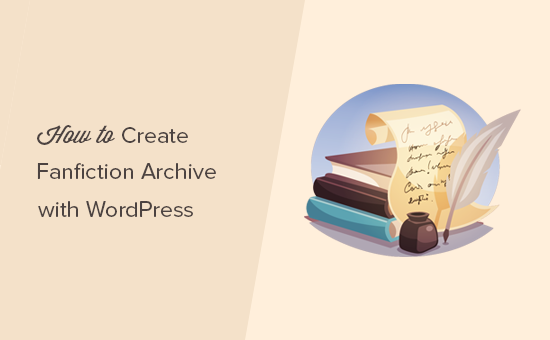
¿Por qué crear un archivo de Fanfiction en lugar de entradas?
WordPress viene con dos tipos de contenido comúnmente usados llamados entradas y páginas. Aunque estos tipos de contenido son suficientes para la mayoría de la gente, no te dan todo lo que puedes necesitar cuando escribes fanfiction.
Por ejemplo, puede que quieras mantener tu fanfiction separada de tu blog principal, o puede que quieras añadir colaboradores para que participen en las actividades de escritura. Incluso puede que quieras trabajar en varios libros o géneros al mismo tiempo.
Ahí es donde necesitas usar tipos de contenido personalizados y taxonomías para crear un archivo de fanfiction perfecto que sea fácil de navegar para tu audiencia.
Veamos cómo crear un archivo de fanfiction en WordPress sin necesidad de código o conocimientos de programación.
Crear Fanfiction en WordPress
Lo primero que tienes que hacer es instalar y activar el plugin WriteShare. Para más detalles, consulta nuestra guía paso a paso sobre cómo instalar un plugin de WordPress.
Una vez activado, tienes que visitar la página WriteShare ” Settings para configurar los ajustes del plugin.
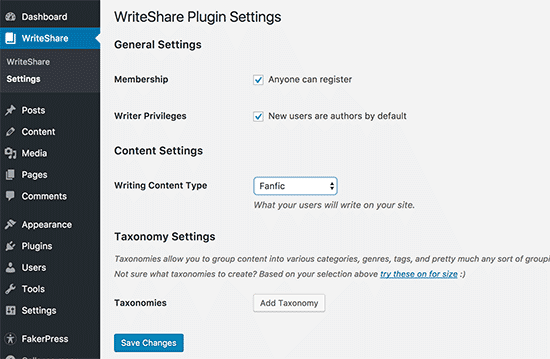
En la página de ajustes, puedes permitir que los usuarios se registren en tu sitio para escribir fanfiction o cualquier otro contenido. A continuación, tienes que marcar la casilla de verificación “Privilegios de escritor” para convertir a esos usuarios en autores.
Si no quieres permitir que los usuarios se registren y escriban contenido, o quieres añadir manualmente usuarios de confianza, asegúrate de que estas dos opciones están desmarcadas.
A continuación, tienes que seleccionar Fanfic junto a la opción “Tipo de contenido escrito”. El plugin también te permite crear otros tipos de contenido como académico, poemas, escritura creativa, ensayos, recetas, sueños y más.
Ahora, llegarás a la sección de taxonomía de los ajustes del plugin. En WordPress, las taxonomías permiten agrupar diferentes tipos de contenido. Por ejemplo, categorías y etiquetas son dos taxonomías por defecto disponibles cuando escribes entradas de blog.
Puesto que estás creando un nuevo tipo de contenido, necesitarás nuevas taxonomías personalizadas para organizar eficientemente los elementos que guardas como fanfiction.
Enlaza con el enlace “Pruébalos” y el plugin creará automáticamente taxonomías basadas en el tipo de contenido que hayas seleccionado anteriormente.
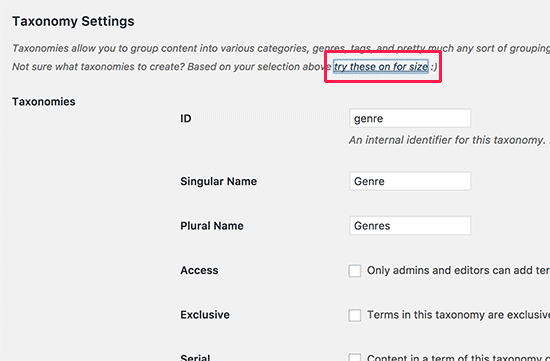
Para fanfiction, creará taxonomías de género, libro y capítulo. Puedes borrar cualquiera de ellas o crear las tuyas propias al hacer clic en el botón Añadir taxonomía.
No olvides hacer clic en el botón Guardar cambios para establecer tus ajustes.
Escribir Fanfiction en WordPress con WriteShare
Ahora que has configurado el plugin, notarás el nuevo elemento / artículo en tu barra lateral. Para añadir un nuevo elemento de Fanfic, tienes que visitar la página Fanfic ” Añadir nuevo.
Verás una página similar a las pantallas de edición de entradas y páginas de WordPress.
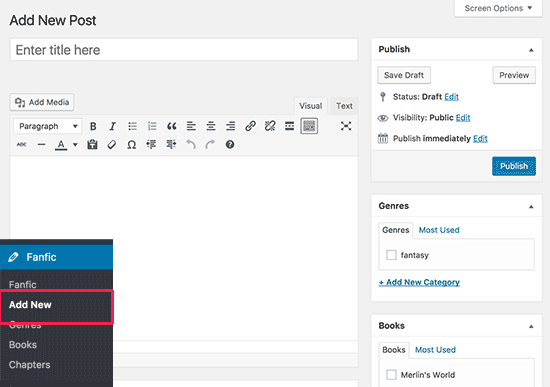
Aquí puedes escribir fanfiction como escribirías cualquier otra entrada o página de WordPress. Puedes añadir género, libro o capítulo. Una vez que hayas terminado, puedes guardarlo o publicarlo.
Mostrar Fanfiction en tu sitio web
Después de añadir algunos elementos de fanfiction, no podrás verlos en tu sitio web. Esto se debe a que los temas de WordPress están configurados para mostrar entradas y páginas, pero no tipos de contenido personalizados.
Para corregir esto, debes dirigirte a la página Apariencia ” Menús. Aquí es donde puedes editar los menús de navegación de tu sitio WordPress.
Tienes que hacer clic en los enlaces personalizados en la columna de la izquierda para expandirlo. En el campo URL, añade la URL de tu página de archivo de fanfics, que sería algo así:
http://example.com/fanfic/
No olvides sustituir example.com por tu propio nombre de dominio. En el campo de texto del enlace, introduce Fanfiction y luego haz clic en el botón “Añadir al menú”.
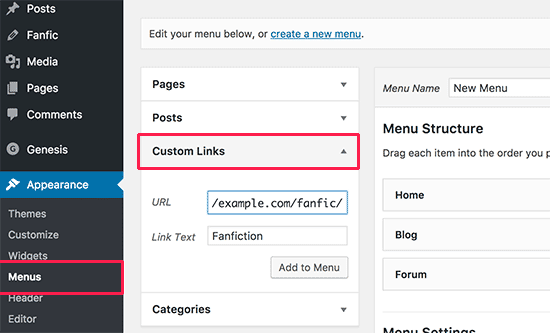
Verás que en la columna de la derecha aparece un nuevo elemento / artículo llamado “Fanfiction”. Puedes arrastrarlo y soltarlo para ajustar su posición.
No olvides hacer clic en el botón “Guardar menú” para guardar los cambios.
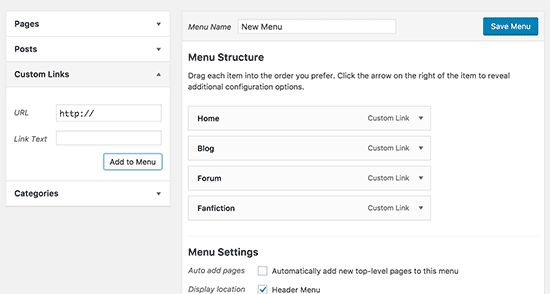
Ahora puedes visitar tu sitio web para verlo en acción. El enlace al archivo de Fanfiction aparecerá en el menú de navegación de tu sitio. Al hacer clic en él, los usuarios accederán a tu página de archivo de fanfiction.
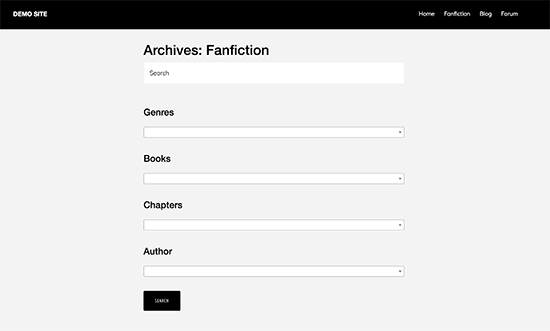
La página de archivo tiene una potente característica de búsqueda y filtro en la parte superior. Esto permite a los visitantes buscar y ordenar fácilmente fanfiction por género, libros, capítulos o autores.
A continuación, mostrará los elementos de fanfiction en orden cronológico inverso (primero los elementos más nuevos).
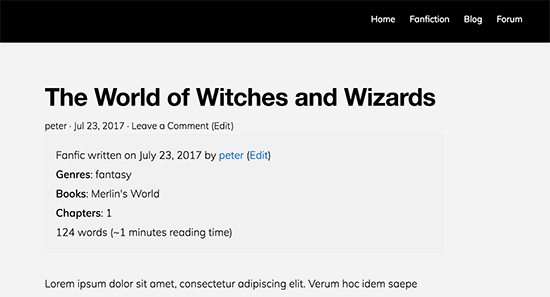
Crear una comunidad de escritores de fanfics en WordPress
WriteShare es un potente plugin escrito específicamente para ayudar a los escritores a crear comunidades en línea y compartir sus obras. Le permite crear fácilmente su propia comunidad de autores en línea.
A continuación te explicamos cómo crear una comunidad de escritores online y permitir que los usuarios envíen fanfiction a tu sitio web.
En primer lugar, dirígete a WriteShare “ página de ajustes y asegúrate de que las opciones de membresía y privilegios de escritura están activadas.
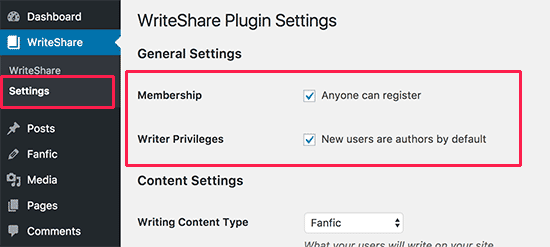
A continuación, tienes que valorar tus taxonomías de fanfics. Cada taxonomía viene con unos ajustes que te permiten controlar cómo los autores pueden utilizarlas en tu sitio.
Por ejemplo, puedes restringir Género marcando / comprobando la casilla siguiente a “Solo los administradores y editores pueden añadir términos a esta taxonomía”. Esto le permitirá rellenar previamente la taxonomía Género. Sus autores podrán seleccionar el género de su lista en lugar de añadir nuevos géneros.
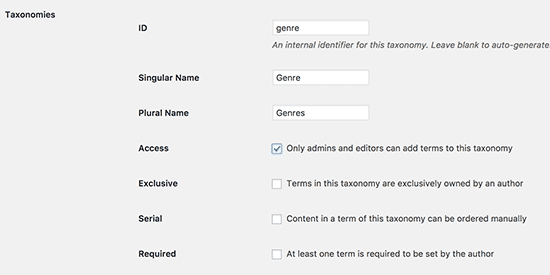
Una vez que haya establecido los ajustes de la taxonomía, no olvide hacer clic en el botón “Guardar cambios” para guardarlos.
A continuación, debe visitar la página Apariencia ” Menús y enlazar estos elementos a su menú de navegación.
http://example.com/write/
http://example.com/profile/
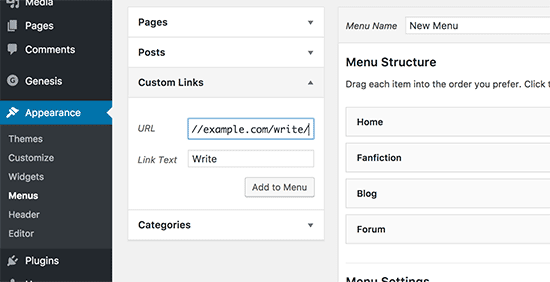
No olvides hacer clic en el botón del menú Guardar para almacenar los cambios.
Ahora puedes visitar tu sitio web y verás los enlaces “Escribir” y “Perfil” en el menú de navegación. Al hacer clic en el enlace “Escribir”, los usuarios conectados accederán a una página en la que podrán escribir o enviar fanfiction.
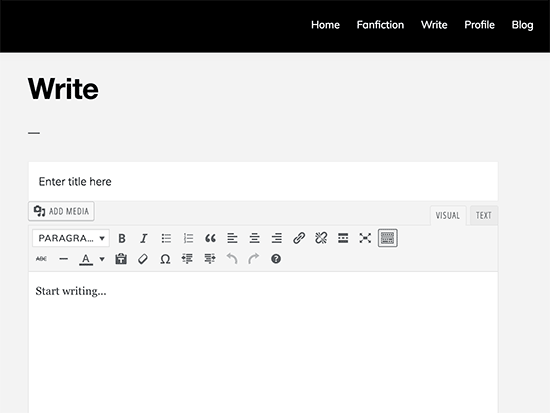
Los autores también podrán editar sus elementos de fanfiction visitando su página de perfil. Verán la lista de elementos / artículos que han enviado, y podrán editarlos sin necesidad de acceder al área de administrador de tu sitio web.
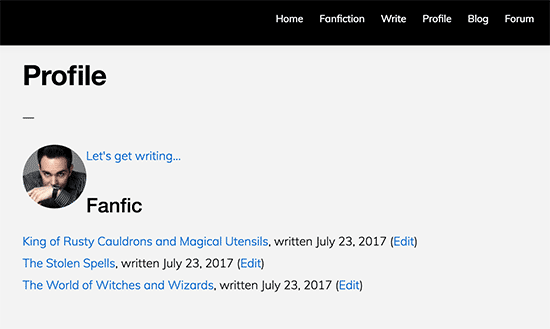
Esperamos que este artículo te haya ayudado a aprender cómo crear un archivo de fanfiction y tu propia comunidad online de fanfiction en WordPress. Puede que también quieras ver nuestra guía definitiva de WordPress SEO para principiantes.
Si te ha gustado este artículo, suscríbete a nuestro canal de YouTube para ver tutoriales en vídeo sobre WordPress. También puedes encontrarnos en Twitter y Facebook.




Marcie Lucas
Its okay but it takes more work than E-Fiction. Writeshare needs to really fix their chapters it displays more than once in the archive list. And in your profile the stories are listed but if it has more than one chapter it leaks all the posts for one story into it.
Nathan Pinno
I do not like the WriteShare plugin because it is not able to show just stories and have the chapters easily fall into them. Unique chapter names are something most writers will not appreciate nor use most of the time. I would prefer a plugin for WordPress that could output an archive similar to that of Fanfiction.Net or eFiction.